저는 얼마 전까지 모바일로 유튜브를 보려고 앱을 실행하면 무조건 상단 영상이 자동재생되도록 설정되어 있어서 원하지 않는 영상이 시청기록에도 남아 있고 자동 재생으로 인해 쓸데없이 데이터도 소모가 되고 있었는데 이를 해결해서 저 같은 고민을 하고 계시지만 귀찮아서 내버려 두고 계신 분들이 있다면 이 글을 참고하세요.

목차
YouTube 자동재생은 어떤 기능인가?
현재 시청 중인 동영상이 끝나면 자동으로 다음 동영상을 재생하는 기능이며 검색 페이지 또는 홈에서 동영상 위에 마우스를 올리 동영상이 자동으로 재생되는 인라인 재생이라는 기능도 있다. 두 기능은 독립적으로 작동하고 하나를 꺼도 다른 기능에는 영향을 주지 않는다.
유튜브 자동재생 기능은 유용한 기능으로 자리 잡았다. 유튜브 시청 방식의 변화로 영상 썸네일이 어그로를 끌어 시청자로 하여금 오해의 소지가 있을 수 있어서 클릭 전 미리 볼 수 있다는 점에서 장점이 있다. 하지만 데이터 무제한을 사용하지 않거나 와이파이가 연결되지 않은 상태 또는 원치 않는 영상의 자동 재생은 불편할 수밖에 없다.
YouTube 자동재생 끄는 방법 (모바일 App)
아래의 이미지를 참고하여 그대로 따라 하면 금방 유튜브 영상 자동재생을 비활성화로 변경할 수 있다.
- 모바일에서 YouTube App을 실행한다.
- 우측 상단 프로필 사진을 탭 한다.
- 중간쯤 톱니바퀴 모양 '설정' 탭 한다.
- 위쪽 '일반' 탭 한다.
- 중간쯤 '피드에서 재생'을 탭 한다.
- 작은 창이 뜨면 맨 아래 '사용안함'을 선택.
('Wi-Fi 전용' 선택 시 Wi-Fi 환경에서만 자동재생)


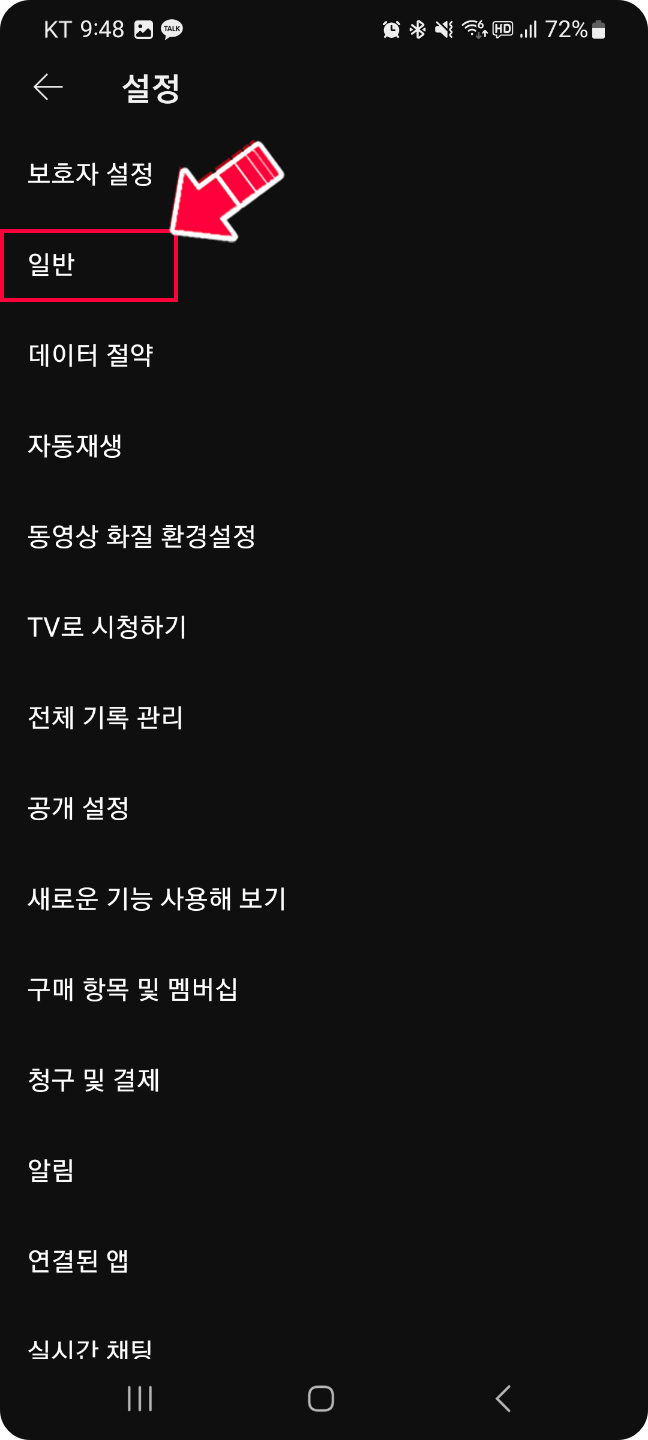
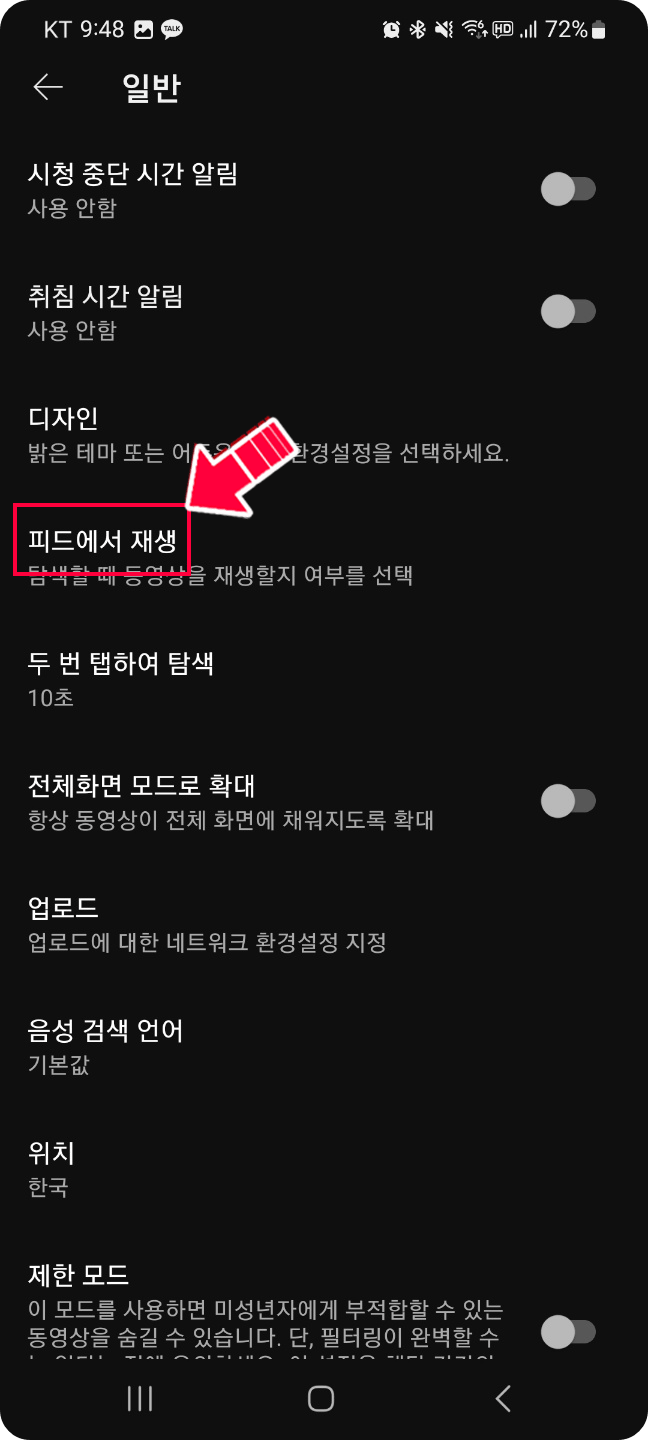
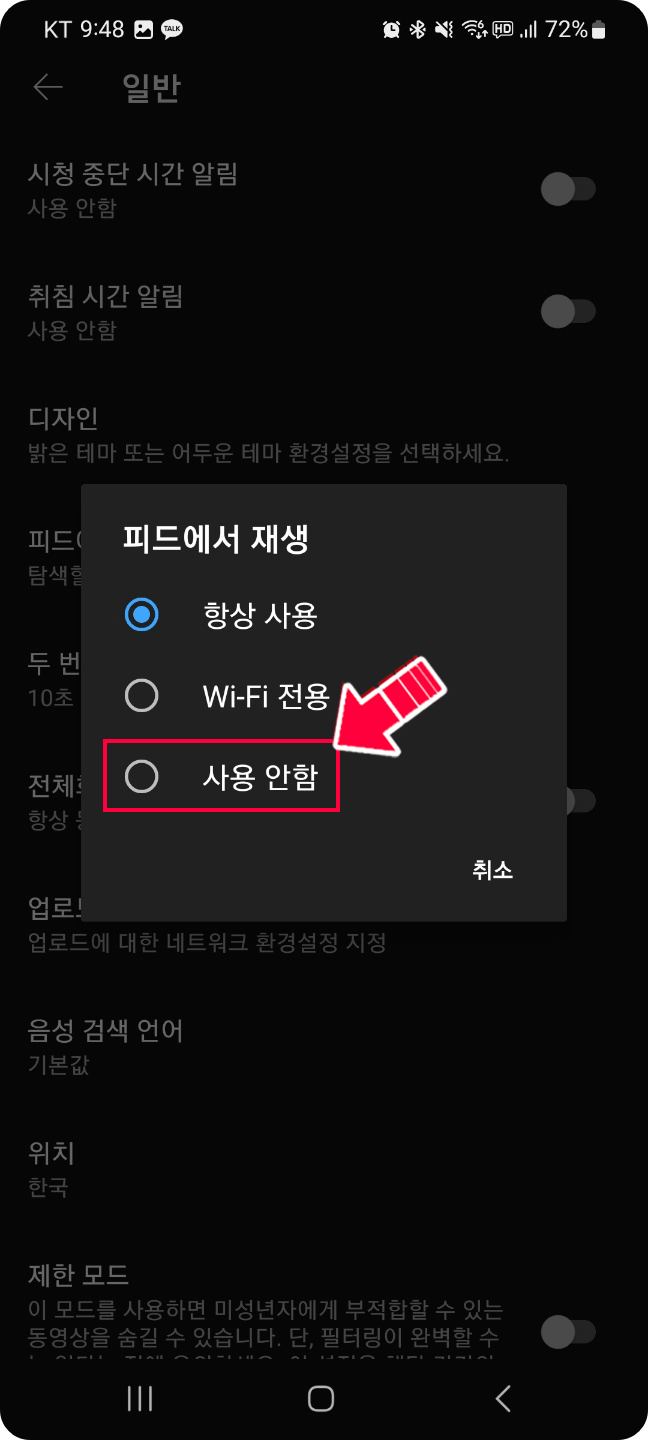
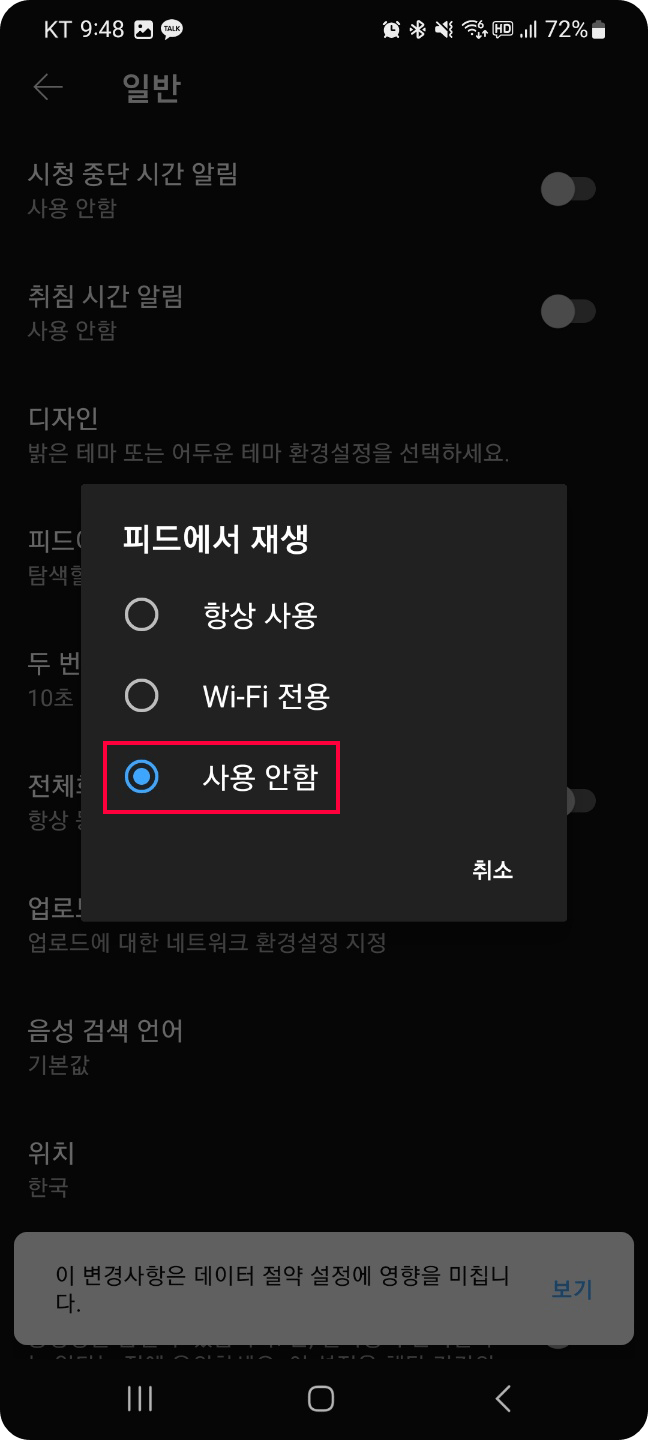
유튜브에서 자동재생을 비활성화하는 방법에 대해 알아보았습니다. 저는 모바일에서 유튜브 시청시 매우 불편함을 느껴서 자동재생을 비활성화했지만 개인의 취향에 따라 오히려 장점으로 다가오는 분도 계실 테니 취향에 따라 설정하시면 되겠습니다.
'웹 > 유튜브' 카테고리의 다른 글
| 유튜브 영상이나 블로그 게시물을 상위노출 하려면? (0) | 2024.06.06 |
|---|---|
| 유튜브 백그라운드 재생방법 3가지 (0) | 2023.12.26 |
| 유튜브(YouTube) 영상이 안나오거나 소리만 나올때 해결방법 (0) | 2023.09.24 |
| 유튜브(YouTube) 동영상 무료 다운로드 이거 하나면 끝! (0) | 2023.09.12 |
| 유튜브(YouTube) 제한모드 설정하는 이유와 방법 (0) | 2023.09.06 |



